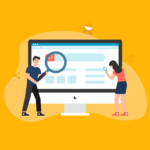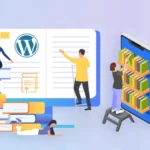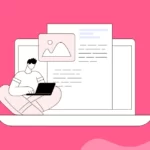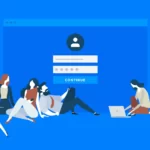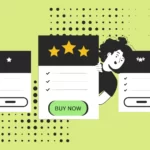Хотите перенести пользователей с одного WordPress-сайта на другой? Это особенно полезно при слиянии нескольких сайтов, переносе клиентов в новый инструмент или email-рассылку.
В этой статье мы покажем, как просто импортировать и экспортировать пользователей в WordPress, а также перемещать клиентов WooCommerce между интернет-магазинами.
Зачем импортировать и экспортировать пользователей WordPress?
Есть множество ситуаций, когда перенос базы пользователей между сайтами может пригодиться:
- Объединение нескольких сайтов и перенос всех учетных записей.
- Быстрое добавление пользователей в CRM или email-маркетинговый инструмент.
- Перенос базы клиентов в новый интернет-магазин без необходимости повторной регистрации.
Теперь разберем, как выполнить импорт и экспорт пользователей WordPress.
Как экспортировать пользователей в WordPress
Лучший способ экспорта и импорта пользователей — плагин Import and Export Users and Customers.
Установка и активация плагина
- Перейдите в Плагины → Добавить новый.
- Найдите Import and Export Users and Customers.
- Установите и активируйте плагин.
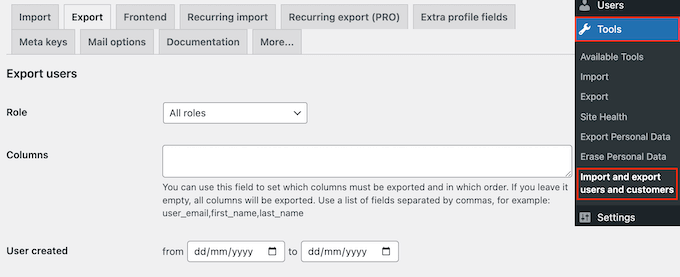
Экспорт пользователей
После активации:
- Перейдите в Инструменты → Import and export users and customers.
- Откройте вкладку Export.
- Выберите, каких пользователей экспортировать:
- Укажите роль пользователей (например, «Клиенты», «Подписчики»).
- Фильтруйте по дате регистрации, введя нужный диапазон.
- Нажмите Download, чтобы скачать CSV-файл со всеми данными пользователей.
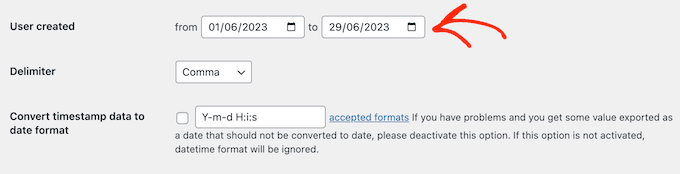
CSV-файл можно открыть в Google Sheets, Excel или импортировать на другой WordPress-сайт.
Как импортировать пользователей в WordPress и WooCommerce
После создания CSV-файла его можно загрузить на другой сайт.
Импорт пользователей
- Установите Import and Export Users and Customers на новом сайте.
- Перейдите в Инструменты → Import and export users and customers.
- Откройте вкладку Import.
- Нажмите Выбрать файл и загрузите CSV.
- Отметьте Send Email, чтобы пользователи получили письмо с логином и паролем.
- Для безопасности можно включить Force users to reset their password, чтобы они сменили пароль при первом входе.
- Нажмите Start importing.
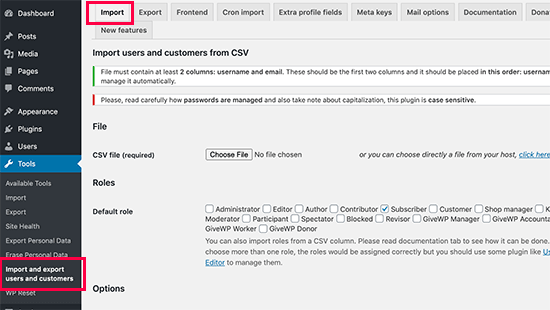
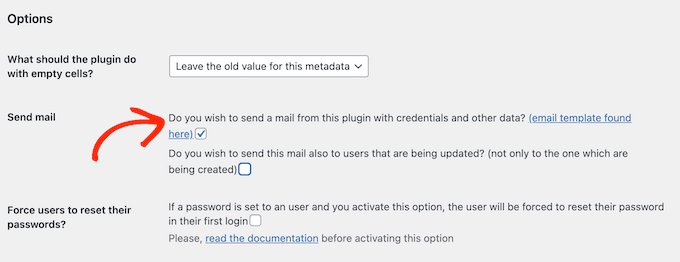
После завершения импорта все пользователи появятся в WordPress.
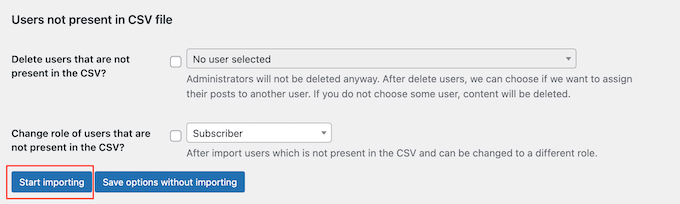
Как отправить письма импортированным пользователям
Чтобы пользователи не потеряли доступ к аккаунтам, можно отправить им email с логином и паролем.
- Перейдите в Инструменты → Import and export users and customers → Mail options.
- Измените текст письма, добавьте ссылки и форматирование.
- Для улучшения доставки писем используйте SMTP-сервис, чтобы избежать попадания в спам.
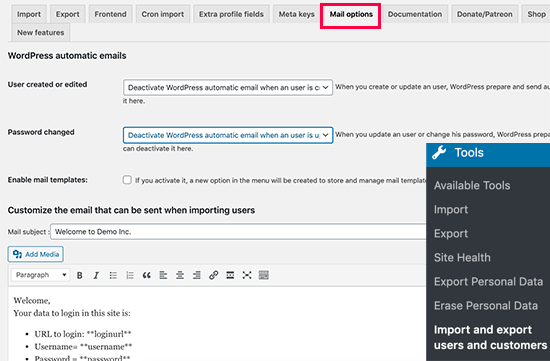
Заключение
Импорт и экспорт пользователей в WordPress — это быстрый и удобный способ переноса базы пользователей между сайтами. Используя плагин Import and Export Users and Customers, вы можете легко экспортировать данные, импортировать их на другой сайт и уведомить пользователей о переносе их аккаунтов.